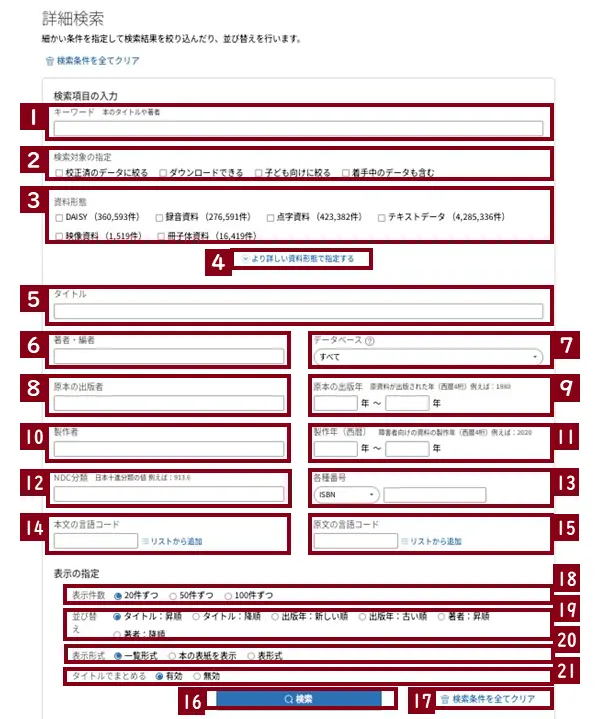2-2. 詳細検索(みなサーチヘルプ)
詳細検索では、さまざまな検索条件を指定した検索ができます。また、検索結果の表示方法を変更することができます。
検索項目の入力
| 項番 | 項目名 | 説明 |
|---|---|---|
| 1 | キーワード | タイトル、著者、原本の出版者、製作者等の検索項目をまとめて検索します。テキストボックスに文字を入力すると、検索ボタンが出現します。検索結果は、検索項目の下に一覧で表示されます。 |
| 2 | 検索対象の指定 | 「校正済のデータに絞る」、「ダウンロードできる」、「子ども向けに絞る」、「着手中のデータも含む」の4つのチェックボックスがあります。 「校正済のデータに絞る」にチェックを入れて検索すると、校正済データのみに絞り込んで検索します。デジタル化資料の画像データから作成した全文テキストデータ等の未校正テキストデータは、検索結果から除外されます。 「ダウンロードできる」にチェックを入れて検索すると、みなサーチ上でダウンロードできる資料(視覚障害者等用データ送信サービスで提供するDAISYデータ、点字データ、テキストデータ)に絞り込むことができます。 「子ども向けに絞る」にチェックを入れて検索すると、児童書に絞り込むことができます。 「着手中のデータも含む」にチェックを入れて検索すると、製作中の障害者用資料も検索結果に含まれます。 |
| 3 | 資料形態 | DAISY、録音資料、点字資料、テキストデータ、映像資料、冊子体資料のチェックボックスをチェックすると、それぞれの資料形態に絞って検索できます。括弧内の数字はヒット件数です。 |
| 4 | より詳しい資料形態で指定する | より詳しい資料形態を選択できる画面が展開します。選択できる資料形態については、「資料形態」をご覧ください。展開後の画面で、「シンプルな資料形態に戻す」を選択すると、元の画面に戻ります。 |
| 5 | タイトル | 題名を入力して検索できます。 |
| 6 | 著者・編者 | 著者や編集者を入力して検索できます。 |
| 7 | データベース | 検索対象とするデータベースを選択することができます。各データベースの内容については、「検索対象」をご覧ください。 |
| 8 | 原本の出版者 | 墨字の原本を出版した出版者(出版社、団体、個人等)の名称で検索できます。 |
| 9 | 原本の出版年 | 墨字の原本が出版された「年」(西暦4桁)を入力して検索できます。出版年は範囲で指定できます。左側のボックスには対象とする範囲の開始年を、右側のボックスには終了年を入力してください。 |
| 10 | 製作者 | 障害者用資料の製作者や所蔵館を指定して検索できます。 |
| 11 | 製作年(西暦) | 障害者用資料が製作された「年」(西暦4桁)を入力して検索できます。製作年は範囲で指定できます。左側のボックスには対象とする範囲の開始年を、右側のボックスには終了年を入力してください。 |
| 12 | NDC分類 | NDC分類(日本十進分類)の値を入力して完全一致で検索できます。 |
| 13 | 各種番号 | プルダウンで、ISBN、ISSN、DOI、請求記号(国立国会図書館)、書誌ID(国立国会図書館)、障害者用資料総合目録番号を選択し、それぞれの番号で検索できます。 |
| 14 | 本文の言語コード | 原資料が書かれている言語の言語コードで検索できます。「リストから追加」から言語コードを選択してください。 |
| 15 | 原文の言語コード | 原資料の原文の言語の言語コードで検索できます。「リストから追加」から言語コードを選択してください。 |
| 16 | 検索ボタン | ボタンを押すと指定した検索条件で検索を行います。検索結果は、検索条件の下に表示されます。 |
| 17 | 検索条件を全てクリア | ボタンを押すと指定した検索条件を初期状態に戻します。初期状態では、全件が表示されます。 |
表示の指定
| 項番 | 項目名 | 説明 |
|---|---|---|
| 18 | 表示件数 | 検索結果一覧に表示される件数を、20件ずつ、50件ずつ、100件ずつに変更できます。 |
| 19 | 並び替え | 検索結果一覧に表示される検索結果の表示順序を、タイトルの五十音順(昇順、降順)、出版年(新しい順、古い順)、著者名の五十音順(昇順、降順)に変更できます。 |
| 20 | 表示形式 | 初期状態では検索結果を一覧形式で表示します。「本の表紙を表示」を選択して検索すると、検索結果がサムネイル形式で表示されます。「表形式」を選択して検索すると、検索結果が表形式で表示されます。 |
| 21 | タイトルでまとめる | 雑誌などの巻号資料をタイトルごとにまとめて表示します。初期状態では「有効」になっています。 |